Hvis du liker puslespill, og du elsker å sette sammen puslespill, men sjelden kommer over attraktive bilder for montering, spiller det ingen rolle - prøv å lage et puslespill fra ditt eget bilde i grafikkredaktøren Adobe Photoshop. Du kan bruke teksturen i puslespillet både til å dekorere bildet, og for påfølgende utskrift og klipping av bildet til et puslespill.
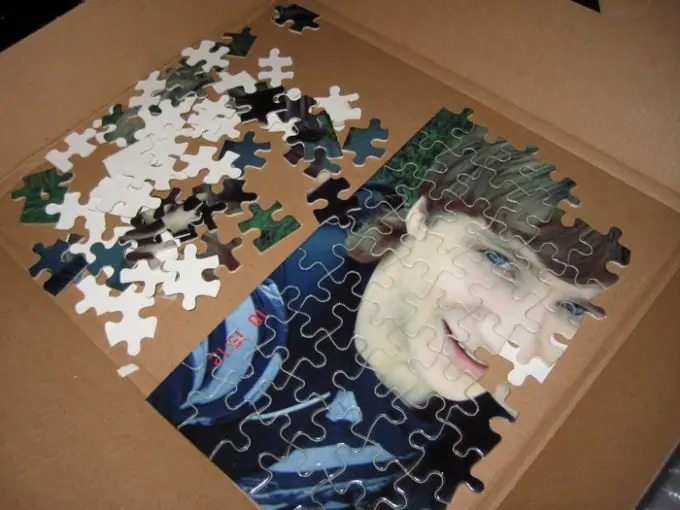
Bruksanvisning
Trinn 1
I Photoshop åpner du ønsket bilde og dupliserer det originale laget (Dulpicate Layer). Opprett et nytt lag ved å klikke på Opprett nytt lag-knappen mens du holder nede Ctrl-tasten. Fyll det nye laget med svart ved hjelp av Fill-verktøyet du finner i Rediger-menyen eller verktøylinjen.
Steg 2
Sett fyllmenyen til passende verdier, og velg svart. Dette laget vil være bakgrunnslaget til puslespillet ditt. Gå nå til det dupliserte originale laget og åpne Filter-menyen. Velg alternativet Texture> Texturizer.
Trinn 3
Et vindu åpnes der du må klikke på Last tekstur-knappen. En filutforsker åpnes, som automatisk tar deg til Adobe Photoshop-rotmappen i programfilene. Åpne mappen Forhåndsinnstillinger, og åpne deretter Teksturer-mappen inne i den.
Trinn 4
Psd-fil i listen over teksturer og last den ved å dobbeltklikke på filen. Angi riktige parametere for filteret, og velg deretter alternativet Pennverktøy på verktøylinjen, og i sti-modus tegner du en sirkel rundt puslespillet som dukket opp i bildet ditt etter å ha påført filteret.
Trinn 5
Trykk Ctrl + Enter for å gjøre stien din til et utvalg.
Trinn 6
Gå til Lag> Nytt> Lag via Klipp for å kutte utvalget fra laget og plassere det på et nytt lag. Puslespillet ditt er klart - det gjenstår å fjerne unødvendige lag og kombinere lagene i det originale bildet og omrissene av puslespillfigurene. Du kan lage et puslespill med biter i forskjellige størrelser - fra den minste til den største.






